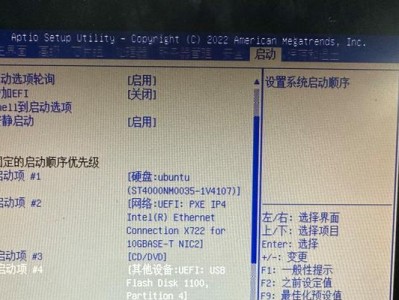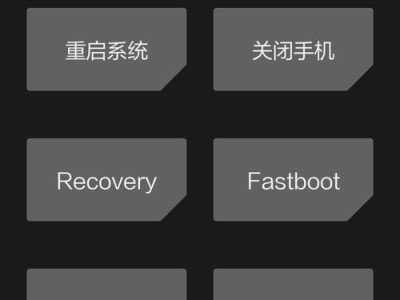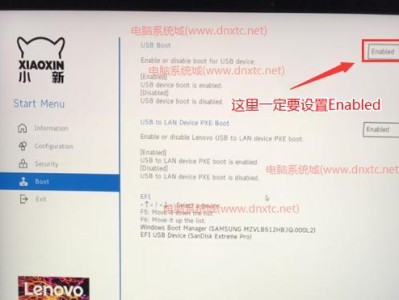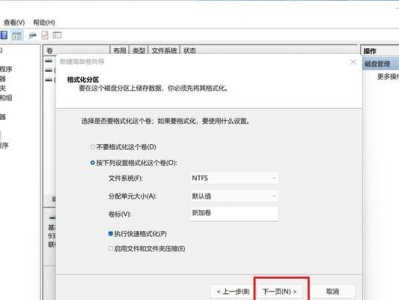在计算机世界中,操作系统是连接硬件和软件的桥梁,不同的操作系统有不同的特点和用途。LinuxUbuntu是一种功能强大且广泛应用的开源操作系统,为用户提供了稳定性、安全性和自由度。本文将为大家详细介绍如何使用LinuxUbuntuISO文件进行安装,从而让你能够轻松掌握这个强大的操作系统,并在你的个人或工作环境中高效运行。

下载LinuxUbuntuISO文件
在安装LinuxUbuntu之前,首先需要下载对应版本的ISO文件。通过访问官方网站,点击下载页面,选择合适的Ubuntu版本及其对应的ISO文件进行下载。你可以根据自己的需求选择32位或64位版本。
创建引导U盘
为了安装LinuxUbuntu,你需要一个引导U盘来启动并安装系统。使用一个空白U盘,并确保其中没有重要数据。下载并安装一个可靠的U盘制作工具(比如Rufus),然后按照其操作指南将ISO文件烧录到U盘中。

设置引导顺序
在安装LinuxUbuntu之前,你需要确保你的计算机能够从U盘启动。进入计算机的BIOS设置界面,并将U盘设置为首选启动设备。这样,在计算机启动时,它将首先尝试从U盘启动。
启动Ubuntu安装程序
重启计算机,并确保引导U盘已插入计算机。随后,你将看到一个欢迎界面,选择“InstallUbuntu”以开始安装过程。此时,系统将加载安装程序,并提供一些选项供你选择。
选择语言和时区
在Ubuntu安装程序中,你可以根据你的偏好选择所需的语言和时区。这些设置将在安装完成后成为默认设置。

硬盘分区
在安装LinuxUbuntu之前,你需要对硬盘进行分区。你可以选择使用整个硬盘,或者手动分区以满足你的特定需求。不过,在进行分区之前,请确保备份重要数据。
创建用户名和密码
为了保护你的系统安全,你需要创建一个用户名和密码。这些凭据将在每次登录系统时使用。
安装过程
一旦你完成了上述设置,你可以点击“继续”开始安装LinuxUbuntu。系统将复制文件并安装必要的软件包。整个过程可能需要一些时间,取决于你的计算机性能和所选择的软件包。
重启计算机
安装完成后,系统将提示你重启计算机。请移除U盘并按照提示重新启动。
欢迎界面
当计算机重新启动后,你将看到一个欢迎界面,输入你之前创建的用户名和密码以登录系统。
系统更新和软件安装
在登录系统后,首先应该进行系统更新以确保你的系统处于最新状态。你还可以安装其他软件以满足你的需求和偏好。
个性化设置
通过访问系统设置,你可以对LinuxUbuntu进行个性化设置,如更改桌面背景、调整字体大小、添加新的工作区等。这些个性化设置将帮助你打造属于自己的操作环境。
学习LinuxUbuntu基础知识
作为一个新的LinuxUbuntu用户,了解一些基础知识将有助于你更好地使用和管理系统。学习如何使用终端、安装软件包、执行命令等基本操作是非常重要的。
解决常见问题和故障排除
在使用LinuxUbuntu的过程中,你可能会遇到一些问题或故障。掌握一些常见问题的解决方法和故障排除技巧将有助于你顺利解决遇到的困难。
通过本文的LinuxUbuntuISO安装教程,你应该已经掌握了如何下载ISO文件、创建引导U盘、安装系统、进行基础设置以及个性化设置等操作。希望这些内容能够帮助你快速入门LinuxUbuntu,并在你的个人或工作环境中发挥其优势。开始你的LinuxUbuntu之旅吧!